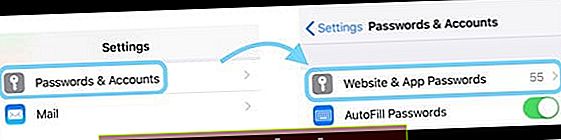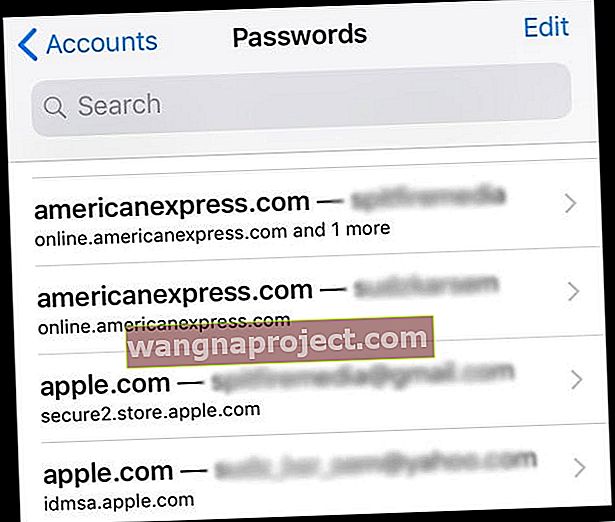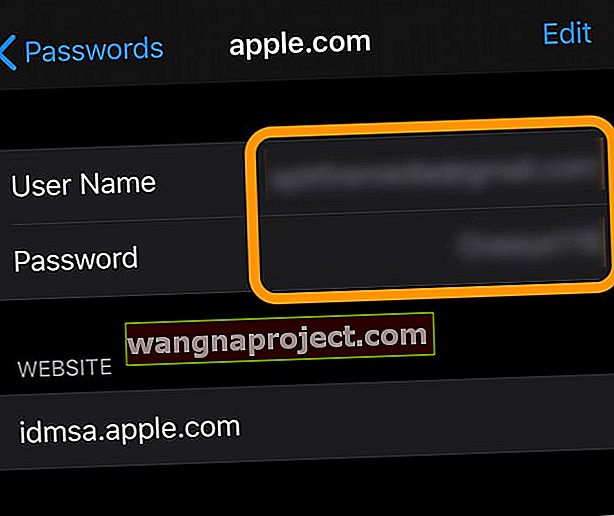iOS 13 i 12 sadrže novo ime za sve podatke o računu e-pošte aplikacije iPhone i iPad za poštu i sve podatke o zaporci. Potražite novu postavku u izborniku postavki vašeg iPhonea pod nazivom: Lozinke i računi (nazvani Računi i lozinke u iOS-u 11.) Ovdje pristupate svim svojim iCloud i drugim računima pošte, kao što su Gmail, Outlook, Yahoo i tako dalje.
Također šalje lozinke koje ste već spremili u Safariju i u iCloud Keychain izravno na tipkovnicu vaših aplikacija kako bi prijava bila izuzetno jednostavna.

Preduvjeti za spremanje lozinki u iOS 13 do iOS 11
- iCloud privjesak je UKLJUČEN
- Svaki će se korisnik zatražiti da uključi iCloud privjesak prilikom postavljanja novog uređaja
- Ako nije, idite na Postavke> Profil Apple ID-a> iCloud> Privjesak za ključeve> Uključeno
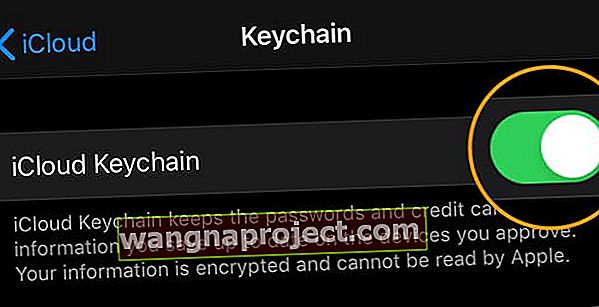 Uključite vaš iCloud privjesak
Uključite vaš iCloud privjesak - Za Mace, System Preferences> Apple ID (ili iCloud)> Označite okvir za Keychain

uključite privjesak za Mac
Snažne lozinke i sigurnost Automatsko popunjavanje za iOS 13 i 12!
iOS 12 također nam je dodao nekoliko novih trikova s lozinkama i automatskim popunjavanjem na našim iDevices.
Unesite u Snažne lozinke i podrška upravitelja lozinki
Uz iOS 13-12, vaš uređaj traži automatski generiranu snažnu lozinku koja se sprema i pohranjuje u vaš iCloud privjesak za lakši pristup i kasnije automatsko popunjavanje.
Ako volite izrađivati vlastite lozinke, postoji mogućnost odabira i vlastite lozinke.
Još jedna izvrsna značajka iOS-a 13 i 12 je potpuna integracija s popularnim upraviteljima lozinki poput 1Password-a i drugih.
Automatsko popunjavanje sigurnosnog koda
U ovim verzijama iOS-a više ne morate pamtiti sve one sigurnosne kodove koji se šalju putem teksta!
Kada primite sigurnosni kôd putem Poruka, vaš iOS automatski kopira taj kôd na vašu QuickType traku na tipkovnici. Samo dodirnite kod i on se automatski unosi. Jedan i gotovo.
Radi za iPhone, iPad i iPod Touch.
Danas saznajte više o zaporkama i računima za iOS 13 i 12!
Računi pošte u iOS-u 13-11: Provjerite opcije pošte
Jednom kada dodirnete određeni račun, prikazuje se ista informacija kao i prethodne verzije iOS-a, uključujući naziv računa, gumb Izbriši račun i prebacuje za poštu, kontakte, kalendare, podsjetnike i bilješke.
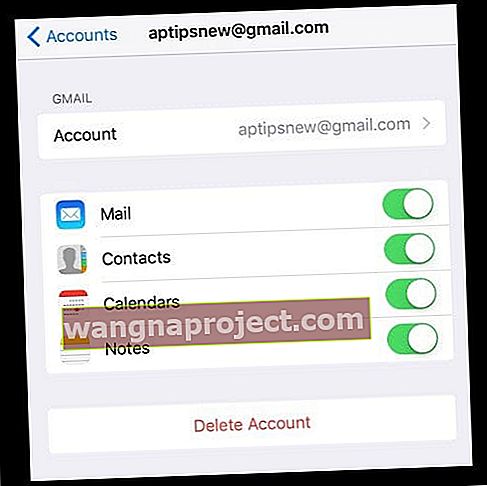
Da biste pronašli detaljnije informacije o određenom računu, dodirnite naziv računa (obično adresu e-pošte.) Vidjet ćete informacije kao što su Ime, E-pošta, Opis, Podaci poslužitelja odlazne pošte (dostupni za neke račune e-pošte) i Napredne postavke opcija.
Računi pošte u iOS-u 13-11: pogledajte Napredne postavke
Kuckanje gumba Napredne postavke dovodi do dodatnih opcija kao što su promjena mjesta odbačenih poruka, ažuriranje ponašanja poštanskog sandučića, odabir SSL-a (sprječava treće strane da potencijalno mogu pregledavati vaše poruke e-pošte), promjena portova poslužitelja, prefiksa IMAP puta i prekidač za S / MIME (protokol za slanje digitalno potpisanih i šifriranih poruka.)
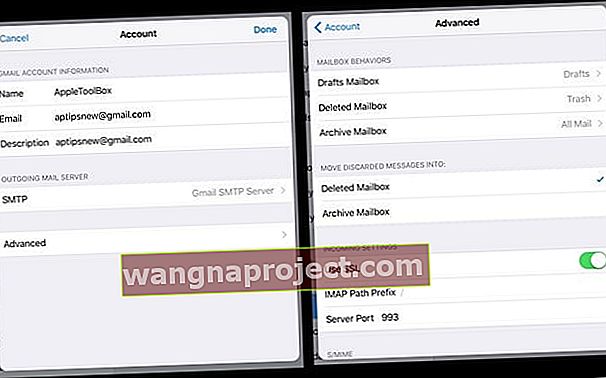
Spremljene lozinke: sjajna značajka u lozinkama i računima iOS-a
Jeste li ikad primijetili da prilikom upotrebe Safarija, nakon prijave na prethodno posjećeno web mjesto, vaš iPhone ili drugi iDevice nudi spremanje lozinke? A onda kad se sljedeći put vratite na to isto web mjesto, Safari ga automatski popunjava, čineći prijavu na web mjesto zaista jednostavnim.

Pa, novo u iOS-u je značajka koja automatski sprema lozinke za aplikacije i web stranice, tako da je prijava na vaše omiljene web lokacije ili aplikacije jednostavna.
Koristeći podatke prethodno prikupljene od Safari-jevog automatskog popunjavanja, lozinke za aplikacije i web stranice pamte sve vaše lozinke i čuvaju ih pomoću Keychain-a i zahtijevajući provjeru autentičnosti pomoću Face ID-a ili Touch ID-a. 
Ono što iOS radi jest da uzima prethodno pohranjene lozinke, već spremljene u vašem iCloud privjesku, i čini ih dostupnima u vašim aplikacijama.
A ako imate više uređaja, vaš iCloudov privjesak sinkronizira sve ove lozinke na vašim uređajima.
To znači da svi vaši uređaji na koje se prijavite istim Apple ID-om i koji koriste iCloud Keychain automatski dijele te podatke.
I to je čarolija koja olakšava prijavu na web lokacije na više uređaja, bez potrebe za spremanjem ID-a i lozinke za svaki uređaj.

ID i lozinka su već spremljeni u Safariju? Nema problema!
Dakle, ako je Safari već spremio vaše podatke, kada dodirnete opciju prijave, vaš iDevice pita vas želite li koristiti prethodno spremljenu lozinku za upotrebu s vašom aplikacijom.
Na primjer, prethodno sam spremio svoje korisničko ime i lozinku za Amazon koristeći Safari u iOS-u 10. Kada sada otvorim aplikaciju Amazon, skočni prozor pita me želim li odabrati tu spremljenu lozinku i daje mi mogućnost da to u redu ili odaberem Ne sada.

Ako odobrim upotrebu spremljene lozinke, još jedan skočni zahtjev da pritisnem Touch ID (ili Face ID / popunim lozinku) za automatsko popunjavanje tih podataka. Sve što trebate je pritisnuti gumb Prijava, to je to!

Pregledavanje i dodavanje ID-ova i lozinki je također jednostavno!
Idite na Postavke> Lozinke i računi (ili Računi i lozinke) i dodirnite Lozinke web lokacija i aplikacija (ili Lozinke aplikacija i web lokacija.) Skočni prozor traži vaš Face ID / Touch ID (ili unesite lozinku), dodirnite ga i odmah vidite sve pohranjene ID-ove.
Želite li vidjeti lozinku aplikacije ili web mjesta?
- Idite na Postavke
- Dodirnite Lozinke i računi
- Dodirnite Lozinke web mjesta i aplikacija
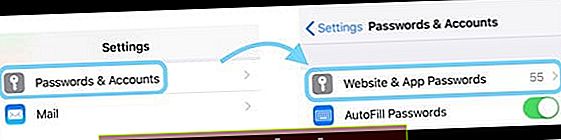
- Upišite šifru uređaja
- Pomaknite se prema dolje po popisu web mjesta / aplikacije za koju želite vidjeti korisničko ime i lozinku
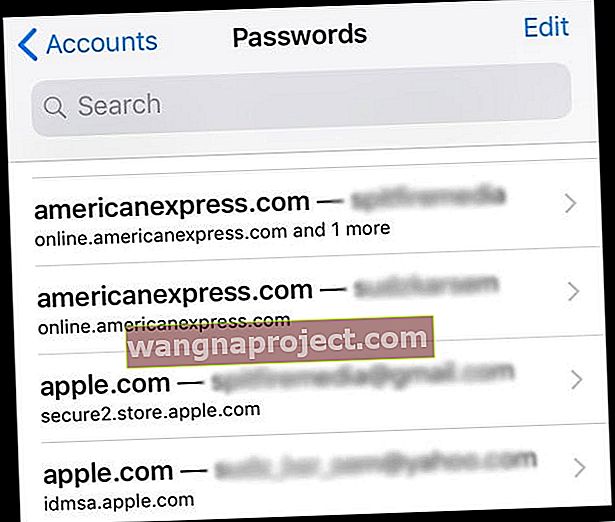
- Dodirnite tu aplikaciju / web mjesto da biste otvorili njegovu karticu
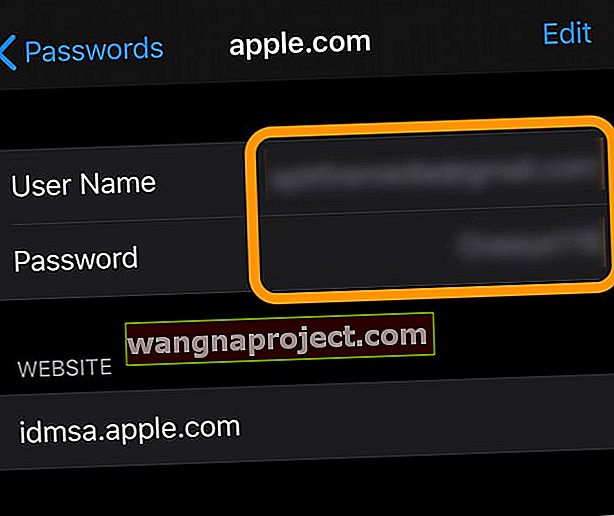
- Na kartici ćete pronaći korisničko ime, lozinku, a možda ćete vidjeti i opciju za promjenu lozinke i ostalih
A ako Safari prethodno nije spremio vaše podatke, vrlo je jednostavno dodati ih
Postoje dva načina: automatski i ručno.
Automatski radi kao nekada: otvorite Safari i posjetite web stranicu, kada unesete svoje vjerodajnice, iskačući prozor pita vas želite li to dodati u svoj iCloud privjesak za automatsko popunjavanje na svim vašim uređajima. Dodirnite Spremi lozinku i gotovi ste. Sada vas ta web lokacija i vaše vjerodajnice prate na svim vašim uređajima povezanim s Apple ID-om.
Da biste ručno dodali vjerodajnice pomoću lozinki za aplikacije i web stranice, idite na Postavke> Lozinke i računi i dodirnite Lozinke za aplikacije i web stranice . Skočni prozor traži vaš Touch ID / Face ID / lozinku, dodirnite ga i vidjet ćete upravitelj zaporki.

Ručno dodajte ID i lozinku
- Otvorite lozinke i račune
- Dodirnite Lozinke aplikacija i web stranica
- Face ID / Touch ID za potvrdu (ili ispunite lozinku)
- Pomaknite se prema dolje do Dodavanje lozinke
- Ispunite polja Web lokacija, Korisničko ime i Lozinka
- Pritisnite Gotovo
Ne brinite da se Safari i dalje automatski puni!
A Safari i dalje automatski popunjava sve vaše lozinke. Samo provjerite je li ta postavka omogućena tako da odete na Postavke> Safari> Automatsko popunjavanje> i uključite Imena i lozinke . Pregledom i uređivanjem ovih lozinki sada se bave Računi i lozinke, tako da je sve sinkronizirano.
I iOS 13-11 Lozinke i računi namijenjeni su i aplikacijama
iOS-ovo automatsko popunjavanje također vam omogućuje da ispunite svoje podatke za prijavu izravno u aplikacije treće strane putem tipkovnice pomoću trake QuickType koja se nalazi odmah iznad tipkovnice.
Jednom kada vaša aplikacija ponudi automatsko popunjavanje lozinke, metoda je jednostavna. Kada vidite zaslon za prijavu, dodirnite polje s korisničkim imenom i na traci QuickType vidjet ćete sve spremljene ID-ove i lozinke, prethodno spremljene u Safari.
Dodirnite traku i ona automatski popunjava vaše korisničko ime i lozinku - i to samo jednim dodirom! Zatim pritisnite gumb za prijavu i gotovi ste.

A za one koji se brinu o privatnosti, Automatsko popunjavanje lozinke stavlja vjerodajnice na traku QuickType samo kada je to sigurno.
Ne postoje igre pogađanja - prepoznaje web mjesto povezano s aplikacijom. A ako nije, traku QuickType ostavlja praznom.

Ako se na traci QuickType ništa ne pojavi, pritisnite ikonu tipke, potvrdite autentičnost putem FaceID / Touch ID-a (ili lozinke uređaja) i pojavit će se popis svih spremljenih lozinki. Pomaknite se kroz njih i dodirnite ispravne podatke i posao je gotov za vas.
Prijavite se u svoje aplikacije pomoću usluga trećih strana poput Facebooka ili Googlea?
NEMA problema, radi na isti način sve dok vaš programer aplikacija podržava Safari View Controller i AutoFill.
Ne radite za svoje omiljene aplikacije?
Programeri aplikacija moraju prvo primijeniti automatsko popunjavanje lozinke u svojoj aplikaciji kako bi to uspjelo. Dakle, neke aplikacije imaju ovu funkciju, dok druge nemaju. Dakle, recite svojim omiljenim programerima aplikacija da želite ovu funkciju!
Tražite li mogućnost promjene ili ažuriranja lozinke za e-poštu na iPhoneu ili iPadu?
Dobijamo mnogo čitatelja koji žele znati kako ažurirati lozinke na svojim uređajima ili promijeniti unos lozinke tako da se podudara nakon što su ažurirali lozinku za račun e-pošte na mreži.
Pa, nije lako! Srećom, imamo članak o tome. Dakle, ako je ovo vaš osobni problem, pogledajte ga. Otkrit ćete kako promijeniti lozinke za bilo koji račun e-pošte i ažurirati podatke o aplikaciji Mail!
Zabrinuti ste za sigurnost spremljenih lozinki i ID-ova?
Pa, trebao bi biti. Svi bismo svoju privatnost trebali shvatiti ozbiljno. I srećom, Apple se slaže. Zbog toga uvijek zahtijeva provjeru autentičnosti, bilo pomoću Face ID-a, Touch ID-a ili vaše šifre prije nego što itko može vidjeti lozinke i druge vjerodajnice.

Apple nikada ne dijeli vašu lozinku s aplikacijom ili web-lokacijom. Dakle, ako unesete svoj ID i lozinke za jednu aplikaciju (ili web mjesto), iOS ne ispunjava automatski drugu, čak i ako su te vjerodajnice iste.
Iako svoje podatke možete vidjeti unošenjem zaporke ili Face ID-a / Touch ID-a, Apple ih ne može vidjeti. Apple sve to šifrira iCloud privjeskom.
Dakle, dok iOS i iCloud Keychain olakšavaju sinkronizaciju lozinki i ID-ova na svim uređajima, iOS i svi Appleovi operativni sustavi (macOS, watchOS) štite vaše podatke.
Za više informacija o tome kako Apple to radi, pogledajte njihovu bijelu knjigu o sigurnosti iCloud Keychain.

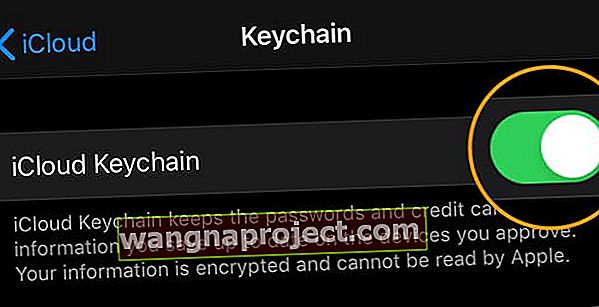 Uključite vaš iCloud privjesak
Uključite vaš iCloud privjesak